Captura de Pantalla
Ir a la navegación
Ir a la búsqueda
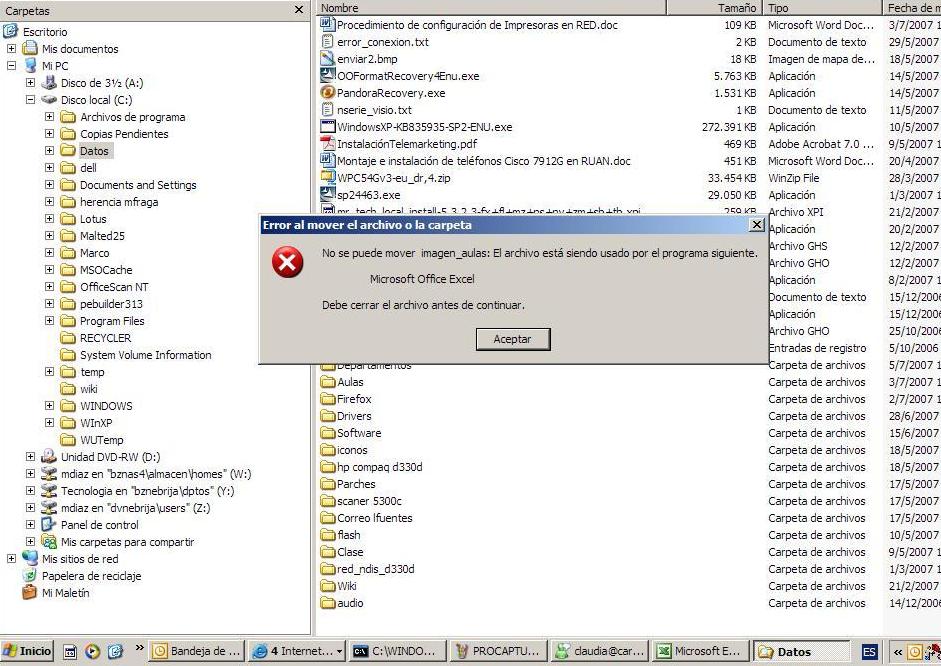
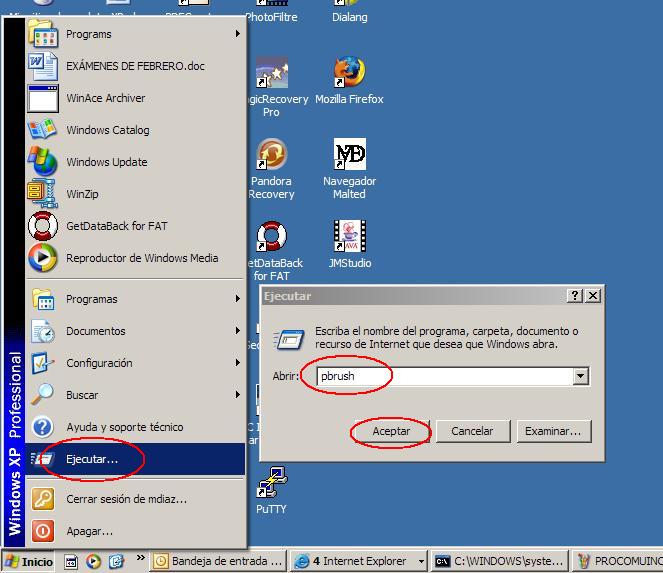
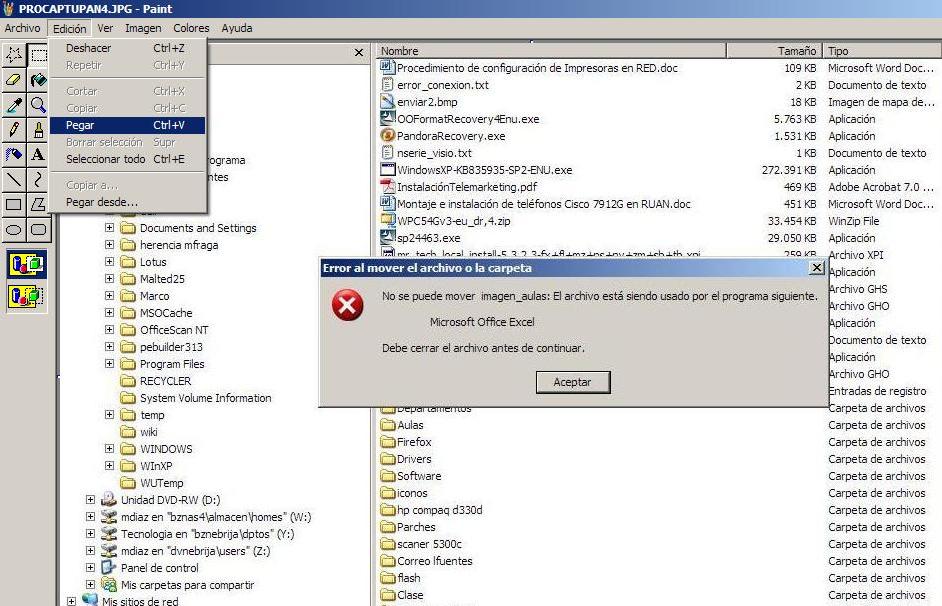
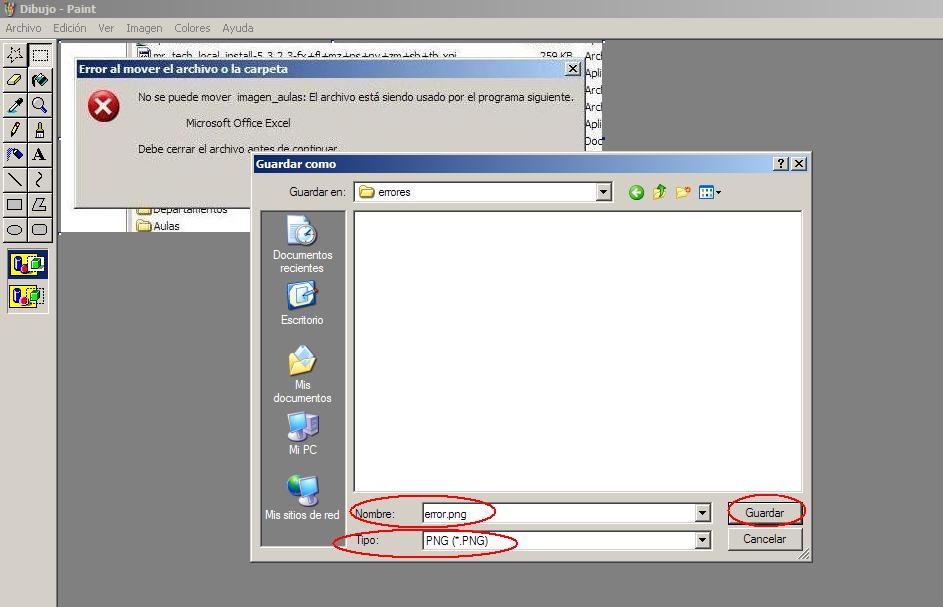
La captura de pantalla hace una copia de lo que se ve en la pantalla en ese momento, guardándola en el portapapeles de forma temporal, como si fuese una imagen.
Pasos
- Para capturar todo lo que muestra la pantalla pulsamos en el teclado Impr Pant, si por el contrario queremos capturar solamente una ventana tendremos que seleccionar dicha ventana y pulsar Alt Gr + Impr Pant.
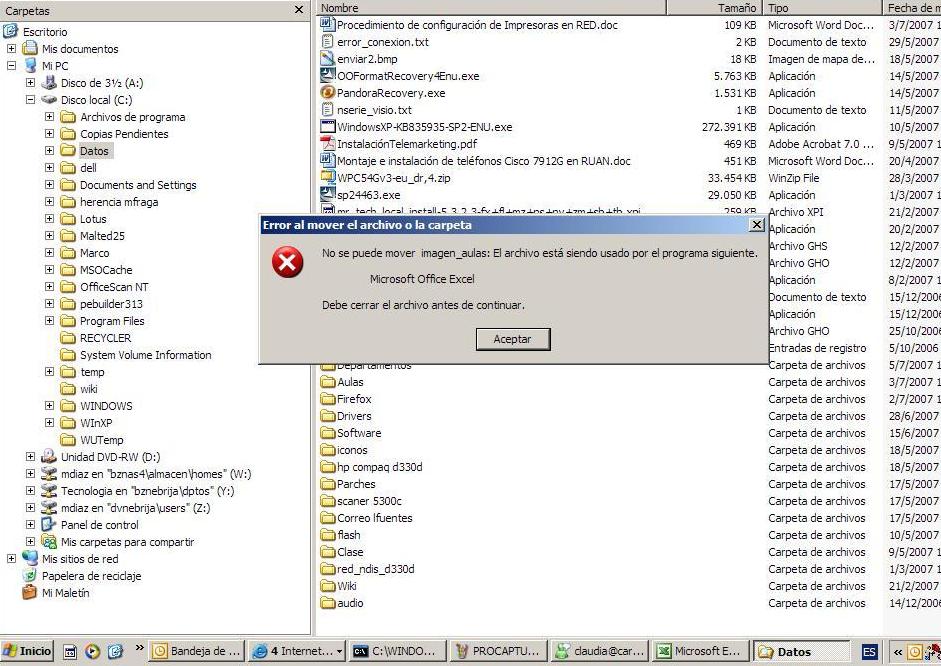
- Ahora tendremos que ir a algún editor de imagenes donde la pegaremos, para ello usaremos el Paint Brush, al cual accederemos desde Inicio->Ejecutar, en esta ventana escribiremos PBRUSH y haremos click en Aceptar, como se muestra en la imagen.
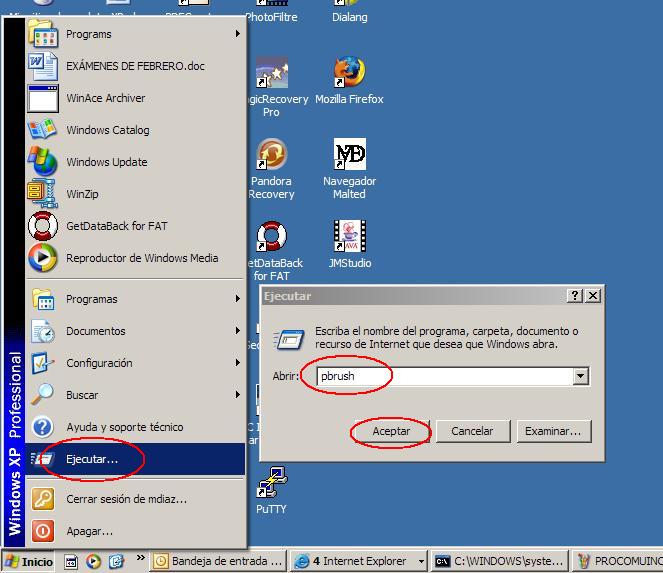
- Una vez que se nos ha abierto el programa, iremos a Edicion y despues haremos click en Pegar, de forma que lo que teníamos en el portapapeles aparecerá como una imagen en el programa, tal y como se ve a continuacion.
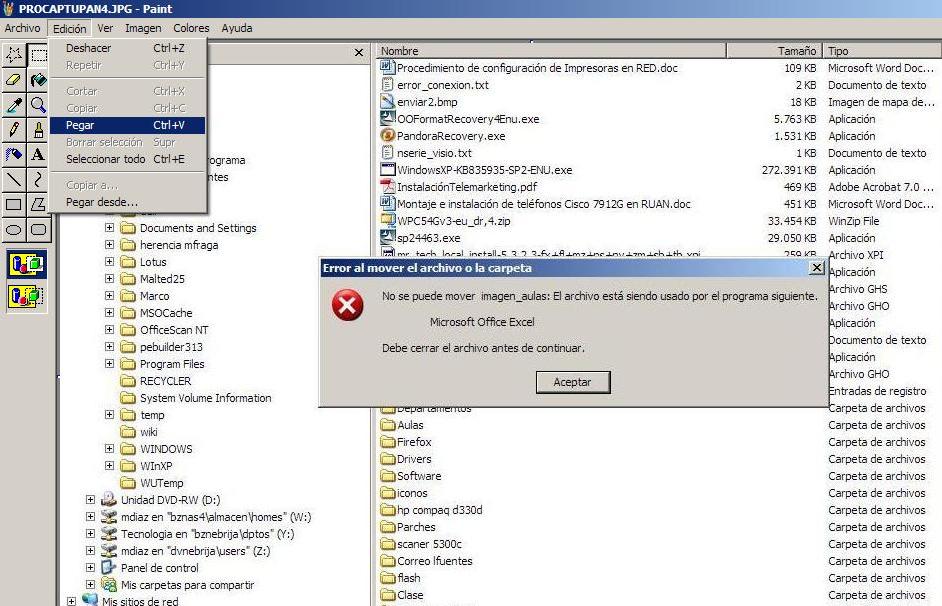
- Ahora trabajaremos con esta imagen haciendo lo que más nos convenga, cortar y volver a pegar, hasta que tengamos la imagen que deseamos. Entonces solo nos quedará guardarla en el formato correcto, para ello iremos a Archivo y seleccionaremos Guardar como, se nos abrirá una ventana en la que nos preguntará donde queremos guardar el documento, el nombre que le pondremos y el formato, como formato seleccionaremos PNG, como se puede apreciar en la imagen, y haciendo click en Guardar habremos finalizado el procedimiento de capturar la pantalla.
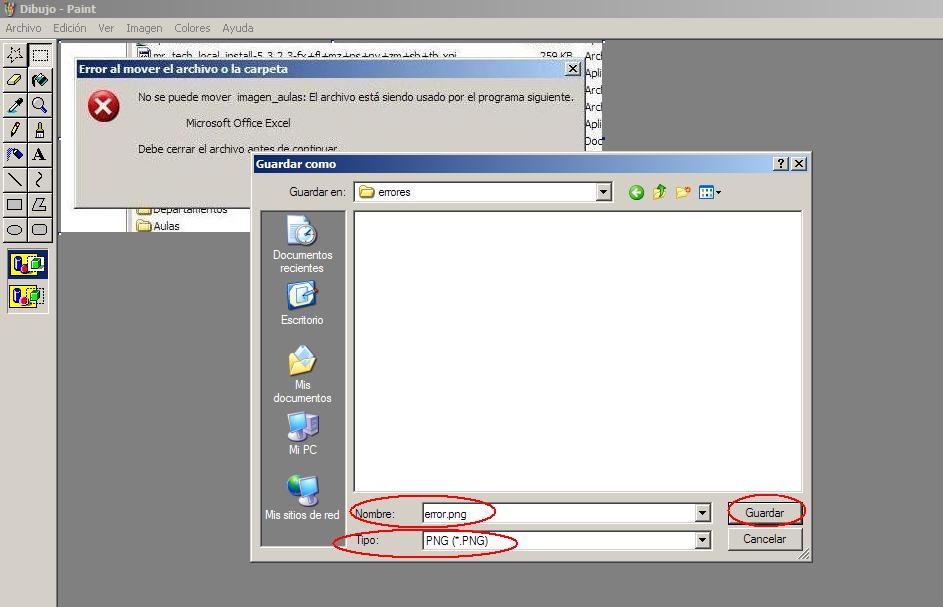
- La elección del formato que utilizaremos para guardar la imagen depende de lo que queramos hacer, el formato BMP da mucha calidad, pero por el contrario el archivo resultante ocupa mucho espacio, y si queremos adjuntar esa imagen en un correo, por ejemplo, no es la mejor elección, mientras que si utilizamos JPEG es un formato mucho más comprimidos, pero resta algo de calidad aunque aligera mucho su peso, o usamos PNG que también reducirá el tamaño y mantendrá la calidad , por lo que estos dos últimos resultan ideales para ser adjuntados en correos.
NOTA: Adicionalmente disponemos del programa ScreenShotCapture para facilitar la tarea